Ubuntu 19.10 a fost lansat recent. Este o versiune uimitoare, plină cu cel mai recent Gnome Shell, drivere mai noi și chiar și câteva caracteristici excelente, cum ar fi ZFS la root, partajare simplă a conținutului media , partajare a ecranului și multe altele. În acest ghid, vom analiza cum să faceți upgrade la noua versiune a computerului Ubuntu!
Actualizați de la linia de comandă – 18.04 LTS
Dacă utilizați Ubuntu 18.04 LTS, plănuiți să faceți upgrade la 19.10 și doriți să utilizați linia de comandă pentru a face acest lucru, urmați aceste instrucțiuni. Faceți copii de rezervă ale oricăror fișiere importante (imagini, videoclipuri și alte date personale) pe o unitate flash externă, pe un stick USB sau pe un serviciu cloud. O copie de rezervă va preveni pierderea datelor dacă ceva nu merge bine.
Odată ce totul este susținut, procesul de actualizare poate începe. Pentru a începe, deschideți o fereastră de terminal pe desktop. Pentru a lansa un terminal apăsați Ctrl + Alt + T sau Ctrl + Shift + T de pe tastatură. Apoi, urmați instrucțiunile pas cu pas de mai jos pentru a actualiza Ubuntu 18.04 LTS la 19.10.
Pasul 1: Instalați toate actualizările în așteptare la Ubuntu 18.04 LTS. Pentru a instala orice actualizare, trebuie să executați actualizarea și upgrade - comenzi.
sudo apt update sudo apt upgrade -y
Lasă upgrade-urile să se descarce și să le instaleze pe computerul tău Ubuntu. Apoi, treceți la pasul următor.
Pasul 2: După instalarea patch-urilor software în așteptare pentru Ubuntu 18.04 LTS, trebuie să rulați o actualizare a distribuției cu comanda dist-upgrade . Acest lucru va instala mai multe upgrade-uri care au fost reținute.
sudo apt dist-upgrade -y
Pasul 3: Odată cu actualizarea distribuției, este timpul să schimbați sursele software Ubuntu 18.04 LTS, astfel încât acestea să reflecte noua versiune 19.10. Pentru a face acest lucru, utilizați comanda sed .
sudo sed -i 's/bionic/eoan/g' /etc/apt/sources.list
Pasul 4: După schimbarea surselor software pentru 18.04, comanda de actualizare trebuie reluată. Aceasta va finaliza modificarea sursei software făcută cu sed.
actualizare sudo apt
Pasul 5: Când comanda de actualizare se termină, computerul dumneavoastră Ubuntu 18.04 LTS va folosi sursele software Ubuntu 19.10. Aceasta înseamnă, de asemenea, că vor deveni disponibile noi actualizări de software. Pentru a le instala, utilizați comenzile upgrade și dist-upgrade .
sudo apt upgrade -y sudo apt dist-upgrade -y
Procesul de actualizare va dura mult timp. Stați pe loc, monitorizați-vă terminalul și permiteți Ubuntu 18.04 LTS să treacă la 19.10.
Pasul 6: Procesul de actualizare este aproape finalizat. Ultimul pas al procesului este repornirea. Pentru a face acest lucru, executați comanda de repornire .
sudo reboot
Când vă conectați din nou după repornire, Ubuntu 18.04 LTS va fi Ubuntu 19.10!
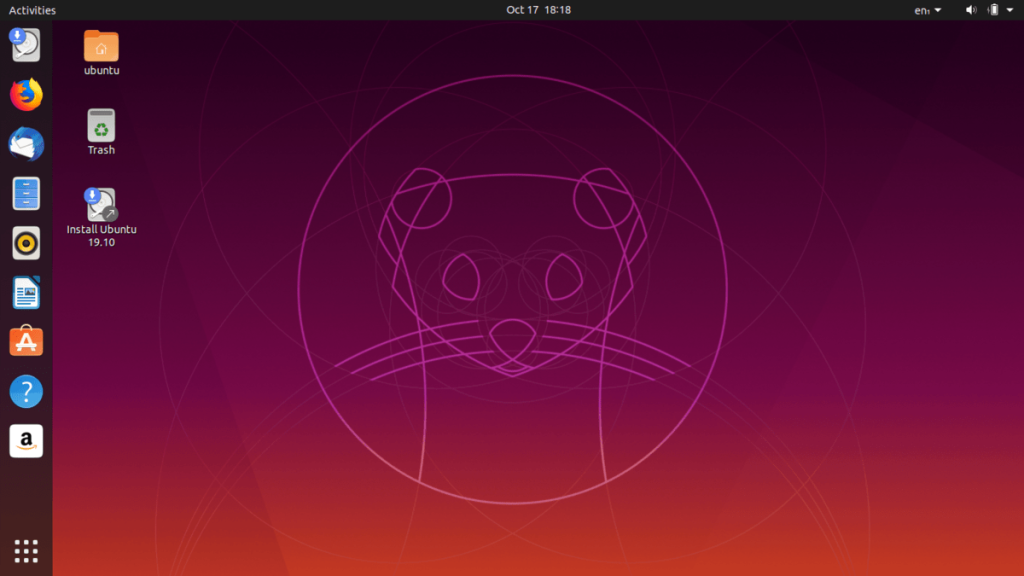
Actualizați din linia de comandă – 19.04
Utilizați Ubuntu 19.04 și doriți să treceți la noua versiune 19.10 a sistemului de operare. Preferi să o faci cu linia de comandă? Urmăriți mai jos pentru a afla cum să faceți upgrade!
Înainte de a începe, faceți copii de rezervă ale oricăror fișiere personale (videoclipuri, imagini și alte date sensibile) pe un hard disk extern, pe un stick USB sau pe un serviciu cloud pentru a preveni pierderea datelor în cazul în care actualizarea se întrerupe.
Pentru a începe procesul de actualizare pe Ubuntu 19.04, lansați un terminal apăsând Ctrl + Alt + T sau Ctrl + Shift + T de pe tastatură și urmați instrucțiunile pas cu pas de mai jos.
Pasul 1: Este imperativ să instalați orice patch software în așteptare pentru Ubuntu 19.04 înainte de a trece sistemul la 19.10. Pentru a face acest lucru, utilizați actualizarea și actualiza comenzile de mai jos.
sudo apt update sudo apt upgrade -y
Pasul 2: După instalarea actualizărilor software pentru 19.04, trebuie să rulați o actualizare de distribuție. Această comandă va instala patch-uri pe care comanda de upgrade nu le poate.
sudo apt dist-upgrade -y
Pasul 3: Cu toate patch-urile software 19.10 din drum, este timpul să schimbați sursele software Ubuntu 19.04 la 19.10. Pentru a face acest lucru, utilizați următoarea comandă sed .
sudo sed -i 's/disco/eoan/g' /etc/apt/sources.list
Pasul 4: Acum că sursele software ale Ubuntu 19.04 au fost trecute la noul Ubuntu 19.10, este timpul să rulați din nou comanda de actualizare. Aceasta va reîmprospăta toate sursele de software și va descărca cea mai recentă versiune de Ubuntu pe computer.
actualizare sudo apt
Pasul 5: După comanda de actualizare , trebuie să rulați din nou comenzile de actualizare și dist-upgrade pentru a instala cele mai recente pachete Ubuntu 19.10 pe Ubuntu 19.04. Va dura destul de mult timp. Fii răbdător.
Pasul 6: Odată ce upgrade-urile sunt instalate pe computer, este timpul să reporniți computerul. Pentru a reporni, utilizați următoarea comandă de repornire .
sudo reboot
După ce vă conectați din nou, veți folosi Ubuntu 19.10!
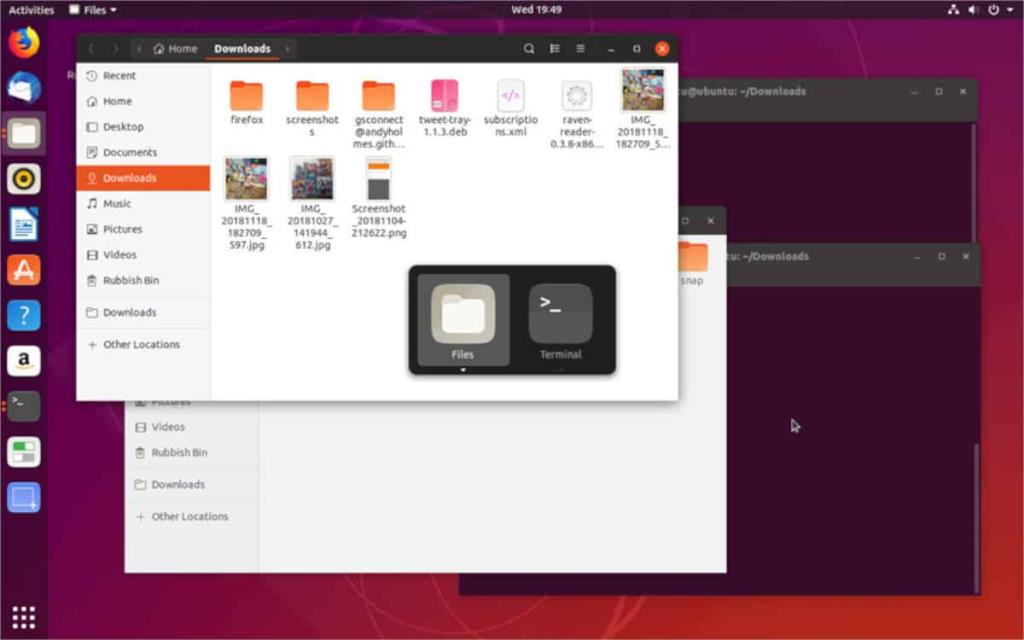
Faceți upgrade cu interfața grafică de utilizator
Este posibil să faceți upgrade la 19.10 din interfața grafică cu utilizatorul din Ubuntu. Pentru a face acest lucru, asigurați-vă că fișierele dvs. importante sunt copiate pe un hard disk extern, pe un stick USB sau pe un serviciu cloud. Apoi, urmați instrucțiunile pas cu pas de mai jos.
Pasul 1: Deschideți meniul aplicației, căutați „Software și actualizări” și lansați-l pentru a deschide setările de actualizare ale Ubuntu.
Pasul 2: Găsiți fila „Actualizări” și faceți clic pe ea pentru a accesa setările de upgrade ale Ubuntu.
Pasul 3: Schimbați „anunțați-mă despre o nouă versiune Ubuntu” în „Pentru orice versiune nouă” și închideți „Software și actualizări”.
Pasul 4: Deschideți meniul aplicației, căutați „Software Updater” și deschideți-l.
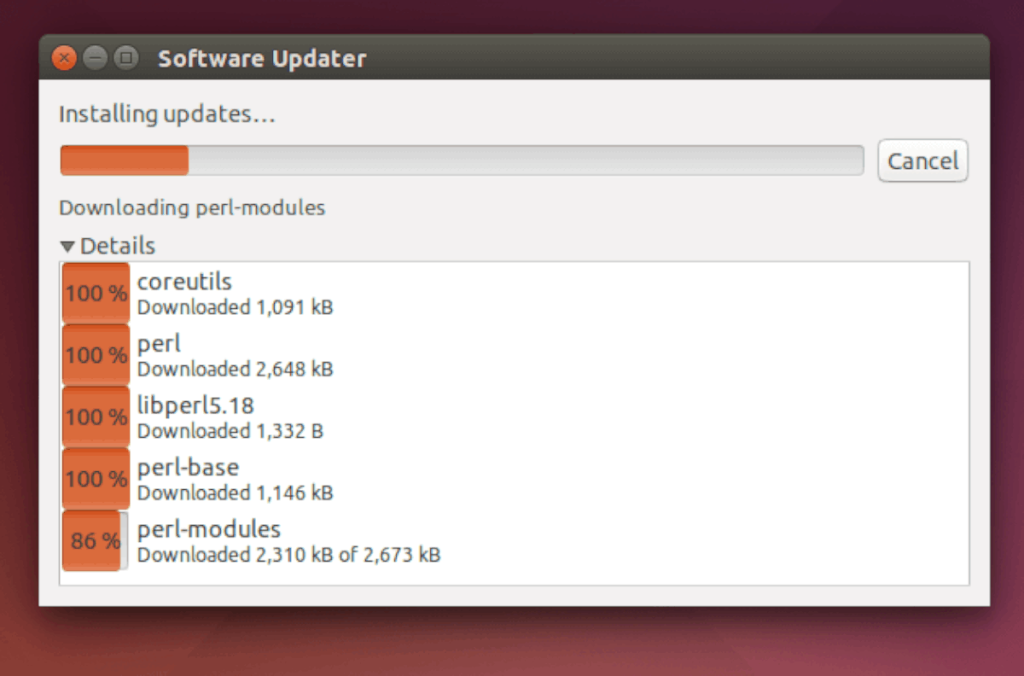
Pasul 5: Permiteți aplicației de actualizare să verifice dacă există actualizări. Apoi ar trebui să detecteze o nouă versiune de Ubuntu. Faceți clic pe „Actualizați” și urmați instrucțiunile pentru a face upgrade la 19.10!

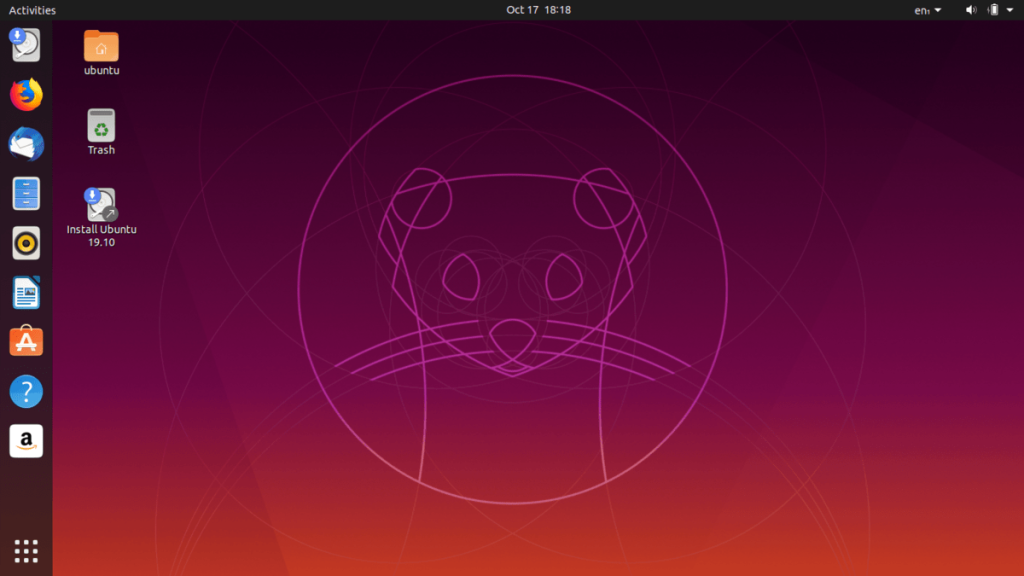
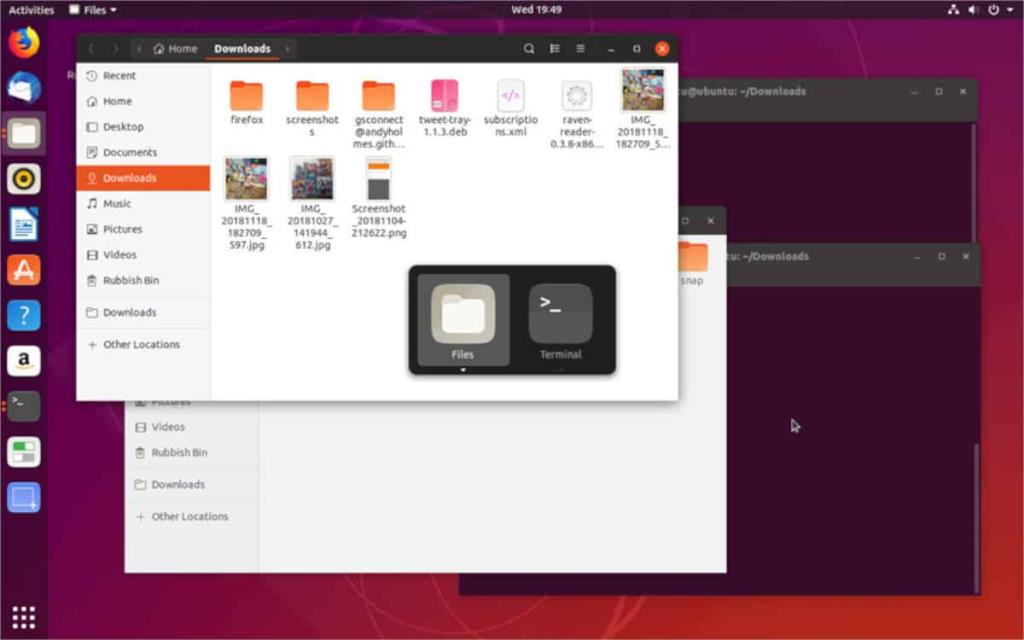
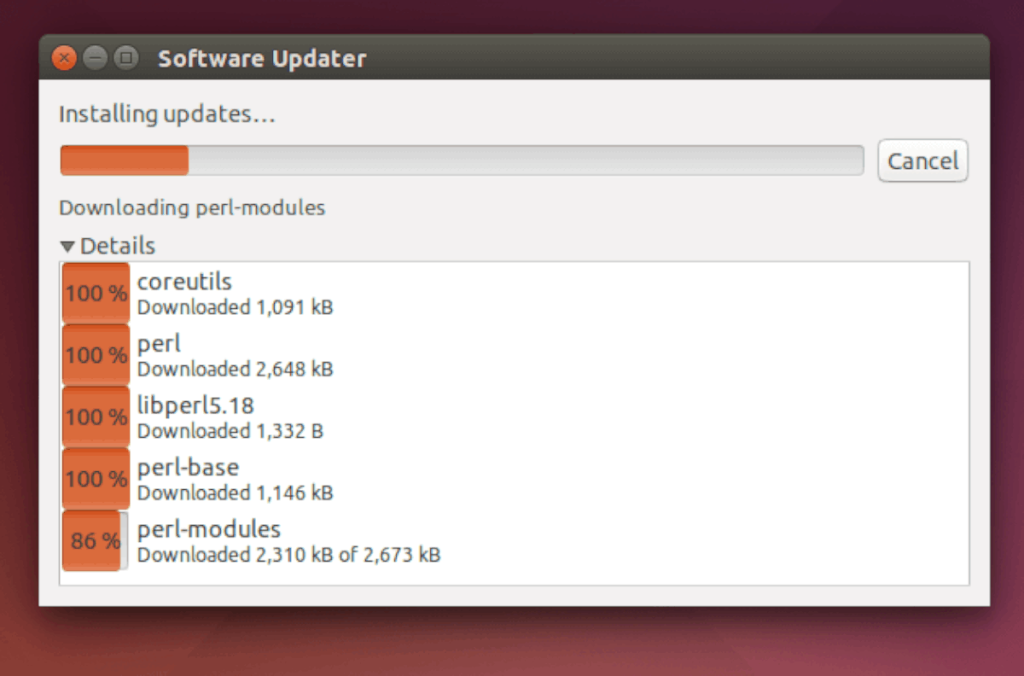



![Descarcă FlightGear Flight Simulator gratuit [Distrează-te] Descarcă FlightGear Flight Simulator gratuit [Distrează-te]](https://tips.webtech360.com/resources8/r252/image-7634-0829093738400.jpg)




